Chromebook을 별도의 화면이나 TV에 연결하는 방법

Chrome OS는 사용자가 Chromebook을 별도의 화면이나 TV에 연결할 수 있는 다양한 방법을 지원합니다.
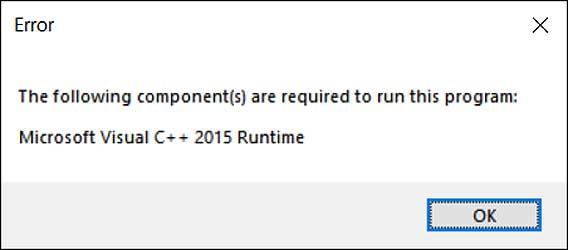
Windows에서 파일을 삭제하려면 키를 누르기만 하면 됩니다 Delete. 파일을 영구적으로 삭제 하려고 하면 Windows에서 확인 대화 상자를 표시합니다 . 필요에 따라 활성화하거나 비활성화하는 방법은 다음과 같습니다.
휴지통에서 삭제 확인 대화 상자 비활성화
휴지통에는 영구 삭제 확인 대화 상자를 활성화하거나 비활성화하는 전용 옵션이 있습니다. 확인란을 선택하기만 하면 작업이 완료됩니다.
1. 먼저 바탕 화면으로 이동하여 휴지통을 마우스 오른쪽 버튼으로 클릭 하고 속성 옵션을 선택합니다 .
2. 속성 창 에서 삭제 확인 대화 상자 표시 확인란을 선택 취소 하고 적용 > 확인 버튼을 클릭하여 변경 사항을 저장합니다.
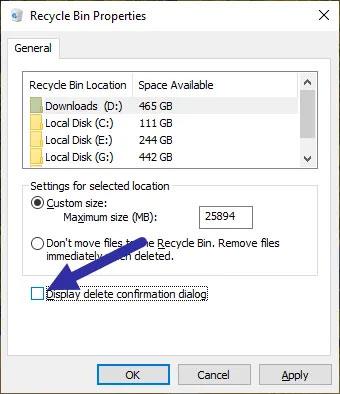
삭제 확인 대화 상자 표시 확인란을 선택 취소합니다.
끝났다! 이제부터는 삭제 확인 대화상자가 표시되지 않습니다.
삭제 확인 대화 상자를 다시 활성화합니다.
확인 대화 상자를 활성화하려면 2단계에서 선택 취소한 확인란을 선택하면 됩니다.
그룹 정책 편집기를 통해 활성화/비활성화
경우에 따라 위 옵션을 선택 취소한 후에도 Windows에서 삭제 확인 대화 상자가 계속 표시될 수 있습니다. 이러한 경우 그룹 정책 편집기를 사용하여 대화 상자를 비활성화해야 합니다. 아주 쉽습니다.
1. 시작 메뉴를 열고 그룹 정책 편집을 검색한 후 결과를 클릭하여 그룹 정책 편집기를 엽니다 .
2. 그룹 정책 편집기를 연 후 왼쪽 패널의 폴더 트리를 확장하여 다음 폴더로 이동합니다.
사용자 구성 > 관리 템플릿 > Windows 구성 요소 > 파일 탐색기
3. 오른쪽에서 정책 파일 삭제 시 확인 대화 상자 표시를 두 번 클릭합니다 .

파일 삭제 시 정책 표시 확인 대화 상자를 두 번 클릭합니다.
4. 정책 속성 창 에서 비활성화 옵션을 선택 하고 적용 > 확인 버튼을 클릭하여 정책 변경 사항을 저장합니다.
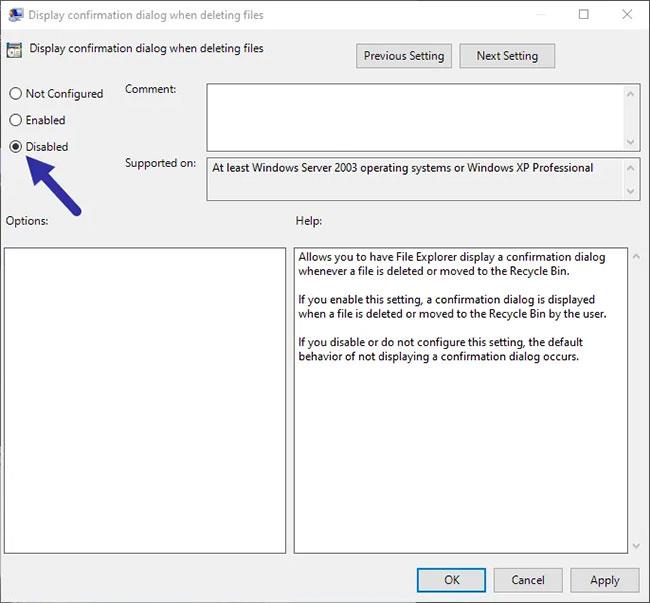
비활성화 옵션을 선택하세요
정책을 변경한 후 Windows를 다시 시작하거나 gpupdate /force관리자 권한으로 명령을 실행하세요. 이 작업을 수행하면 정책이 Windows 시스템에 적용됩니다. 이제부터는 확인 대화 상자가 더 이상 표시되지 않습니다.
대화 상자를 다시 활성화하려면 정책 속성 창을 열고 구성되지 않음 또는 활성화 옵션을 선택한 다음 Windows를 다시 시작하세요.
Chrome OS는 사용자가 Chromebook을 별도의 화면이나 TV에 연결할 수 있는 다양한 방법을 지원합니다.
iTop Data Recovery는 Windows 컴퓨터에서 삭제된 데이터를 복구하는 데 도움이 되는 소프트웨어입니다. 이 가이드에서는 iTop Data Recovery 사용 방법에 대해 자세히 설명합니다.
느린 PC와 Mac의 속도를 높이고 유지 관리하는 방법과 Cleaner One Pro와 같은 유용한 도구를 알아보세요.
MSIX는 LOB 애플리케이션부터 Microsoft Store, Store for Business 또는 기타 방법을 통해 배포되는 애플리케이션까지 지원하는 크로스 플랫폼 설치 관리자입니다.
컴퓨터 키보드가 작동을 멈춘 경우, 마우스나 터치 스크린을 사용하여 Windows에 로그인하는 방법을 알아보세요.
다행히 AMD Ryzen 프로세서를 실행하는 Windows 컴퓨터 사용자는 Ryzen Master를 사용하여 BIOS를 건드리지 않고도 RAM을 쉽게 오버클럭할 수 있습니다.
Microsoft Edge 브라우저는 명령 프롬프트와 같은 명령줄 도구에서 열 수 있도록 지원합니다. 명령줄에서 Edge 브라우저를 실행하는 방법과 URL을 여는 명령을 알아보세요.
이것은 컴퓨터에 가상 드라이브를 생성하는 많은 소프트웨어 중 5개입니다. 가상 드라이브 생성 소프트웨어를 통해 효율적으로 파일을 관리해 보세요.
Microsoft의 공식 Surface 하드웨어 테스트 도구인 Surface Diagnostic Toolkit을 Windows Store에서 다운로드하여 배터리 문제 해결 등의 필수 정보를 찾으세요.
바이러스가 USB 드라이브를 공격하면 USB 드라이브의 모든 데이터를 "먹거나" 숨길 수 있습니다. USB 드라이브의 숨겨진 파일과 폴더를 표시하는 방법은 LuckyTemplates의 아래 기사를 참조하세요.








